
Anleitung: Amazon Fire TV mit Bluetooth-Kopfhörer verbinden
Der Amazon Fire TV taugt nicht nur als Videostreaming-Kiste für Netflix, Amazon Prime und Co., sondern ist dank Amazon Prime Music (und natürlich Kodi) auch als Musikquelle bestens geeignet. Dank der Möglichkeit, die Amazon-Box mit einem Bluetooth-Kopfhörer zu koppeln, klappt das auch kabellos – wir zeigen Euch, wie es geht.
Bluetooth-Kopfhörer am FireTV nutzten
Ich wurde kürzlich gefragt, was eigentlich der Vorteil einer dedizierten Streaming-Box wie dem Fire TV oder auch dem Apple TV gegenüber einem modernen Smart TV ist, der ja auch viele Streaming-Apps mitbringt. Zumindest für mein Wohnzimmer-Setup kann ich mit der Möglichkeit, Musik und Filme via Bluetooth-Kopfhörern hören zu können, einen neuen Punkt auf dieser Liste hinzufügen. Mein LG-Fernseher hat zwar eine Amazon Video-App, Bluetooth ist dafür nicht an Bord. Aus diesem Grund freue ich mich über die Option, den Sound vom Fire TV kabellos per Bluetooth-Kopfhörer auszugeben.
Update: Nicht für den Fire TV Stick verfügbar
Bevor es losgeht ein Update meinerseits: Beim ursprünglichen Tuto habe ich leider Mist gebaut und geschrieben, dass Ihr auch den Fire TV Stick mit einen Bluetooth-Kopfhörer koppeln könnt. Das ist leider nicht der Fall. Amazon hat die Bluetooth-Fähigkeiten des günstigen Sticks leider beschnitten und erlaubt es nicht, den Sound via Bluetooth auszugeben. Auf der offiziellen Infoseite von Amazon heißt es dazu:
Sie können mit dem Fire TV Stick nur kompatible Bluetooth-Gamecontroller verbinden. Besuchen Sie Eine Fernbedienung oder einen Gamecontroller verbinden für weitere Informationen.
Sorry für die Verwirrung!
Doch nun weiter mit dem normalen Text, für das Fire TV seine Gültigkeit behält:
1. Fire TV-Einstellungen aufrufen
Navigiert zu den Einstellungen Eures Fire TVs und öffnet das Untermenü ”Gamecontroller und Bluetooth-Geräte”.
2. Untermenü “Andere Bluetooth-Geräte“
Alles, was nicht mit Amazon-Zubehör und Gamecontrollern zu tun hat, landet beim Fire TV im Bereich “Andere Bluetooth-Geräte”. Ruft diesen also auf.
3. Bluetooth-Kopfhörer in den “Pairing”-Modus schalten
Bevor es weitergeht, aktiviert Ihr den Pairing-Modus bei Eurem Bluetooth-Kopfhörer. In der Regel müsst Ihr dazu den Power-Button für einige Sekunden gedrückt halten. Aber hey: Wenn Ihr das Ding schon besitzt, wisst Ihr sicher, wie es geht ;-)
4. Bluetooth-Kopfhörer mit dem Fire TV verbinden
Sobald das Pairing läuft, wählt Ihr am Fire TV den Menüeintrag “Bluetooth-Geräte hinzufügen”. Im Idealfall sollte Euer Bluetooth-Kopfhörer (in diesem Fall der ganz hervorragende Magnat LZT 588) nun in in der Liste angezeigt werden. Tippt ihn an, um die Verbindung herzustellen.
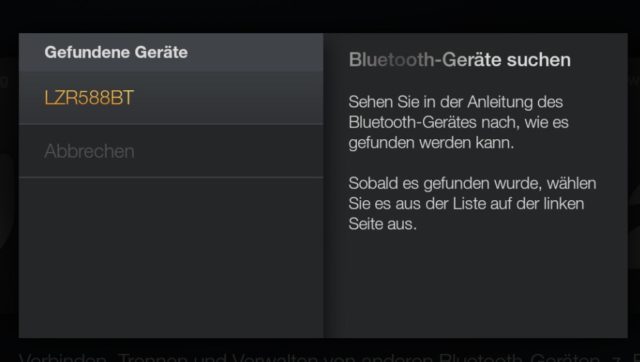
5. Fire TV-Sound über Bluetooth-Kopfhörer hören
Wenn alles funktioniert, meldet Euer Amazon Fire TV nach einigen Sekunden eine erfolgreiche Verbindung zum Kopfhörer. Solange diese besteht, wird der komplette Sound der Box via Bluetooth übertragen. Ihr könnt also entspannt Netflixen oder Kodi-Musik hören oder was auch immer, ohne Mitbewohner oder Nachbarn zu stören. Schaltet Ihr den Kopfhörer aus, wird der Ton wieder über den Fernseher wiedergegeben.
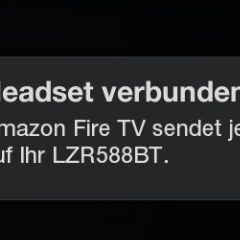
6. Bluetooth-Kopfhörer vom Fire TV trennen
Wenn Ihr keine Lust mehr auf Fire TV-Bluetooth-Quatsch habt, könnt Ihr die Verbindung zum Headset natürlich auch wieder trennen. Navigiert dazu einfach in das Menü „Andere Bluetooth-Geräte“, wo Ihr den Kopfhörer unter „Gepairte Geräte“ findet. Wählt den Eintrag an, drückt auf der Fire TV-Fernbedienung die Menü-Taste (die mit den drei Balken ;) ) und entfernt den Kopfhörer über die „Eingabetaste“ des Fire TV.
Noch mehr Tipps und Anleitungen rund um den Fire TV findet Ihr auf unserer Übersichtsseite.




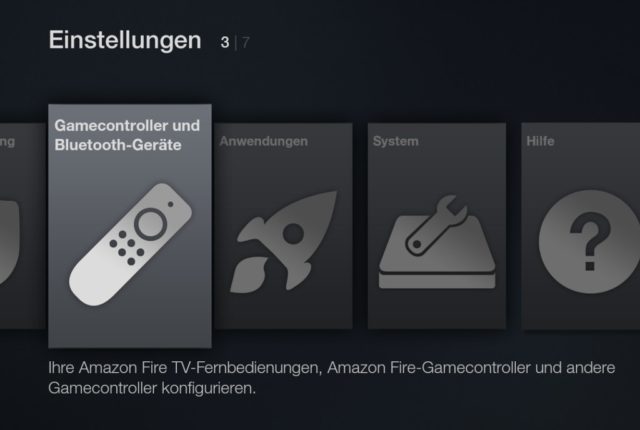
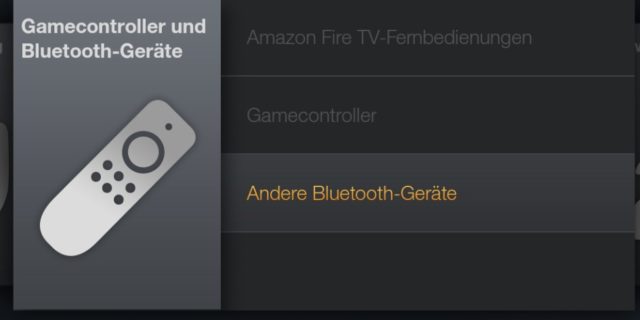







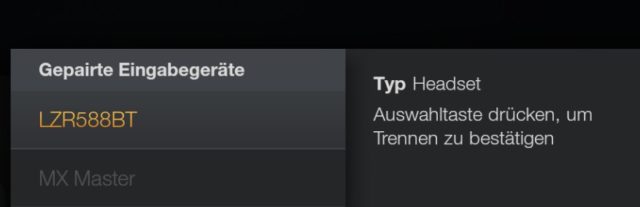
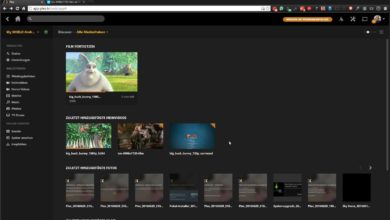

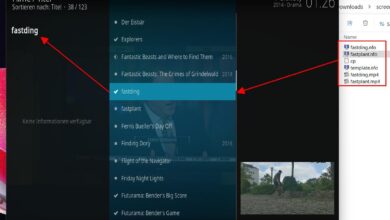




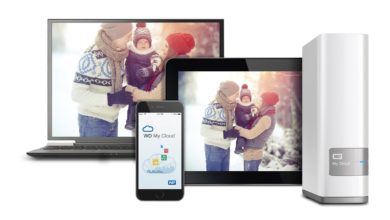
Hallo, ich wüsste gerne wie ich 2 Kopfhörer gleichzeitig nutzen kann, und geht das überhaupt?
Hallo,
gibt es eine Einstellungsmöglichkeit, den Ton vom fire TV Stick 4K über HDMI und Bluetooth „gleichzeitig“ auszugeben, sodass ich zwei unterschiedliche Geräte (Aktivboxen und FM-Transmitter) bespielen kann? Ich schaffe das bisher leider nur separat.
Grüße
Hallo zusammen,
seit ein paar Tagen habe ich den Grundig Fire TV.
Mein Bluetooth Kopfhörer liessen sich auch Anhieb koppeln,
NUR, solange der Kopfhörer verbunden ist, funktioniert die Fire Fernbedienung nicht.
Blöd, das :)
Weiß jemand Rat? Wäre super und danke schon mal.
Falls ich mich irgendwie verquer ausgedrückt habe, sorry, ich bin nicht sooo
die Technik Versteherin ?
Hallo claudia,
steuer doch deinen fire tv über w-lan mit der amazon fire tv-app von deinem handy oder tablet aus, solange du die kopfhörer in verwendung hast.
Hallo,
auch ich bin fieberhaft am Rätseln, wie ich mit meinen simplen InEars die Lautstärke regulieren kann. Hat jemand eine Lösung parat?
Viele Grüße
Ich habe JBL in ears und die kann ich problemlos mit der Fire TV Fb steuern
Hallo zusammen.
Walters Frage betrifft mich auch. Ich habe eine BoseSoundlink 2 an den Fire TV Cube angeschlossen. Pairing war kein Problem, aber die Lautstärke kann ich nicht über die FireTV Fernbedienung steuern.
Danke
Thomas
Soweit hat das bei mir ja auch funktioniert. Aber wie regelt man die Lautstärke z. B. mit Galaxy Buds Kopfhörern?
Auch mit FireTV-Stick können Bluetooth-Kopfhörer verwendet werden. Hab ich gleich Mal ausprobiert, funktioniert top.
Aber danke für die Anleitung – hatte garnicht auf dem Schirm, dass der FireTV überhaupt Bluetooth an Bord hat.
Hallo Boris ! Danke für die Super Tipps ? Habe gerade meine BT-Lautsprecher August EP650 mit meinem normalen Fire TV (glaube 2. Generation) gekoppelt. Klappt super, Ton total OK. Nochmals Danke und herzliche Grüße aus Ennepetal von Gunther
Hi Boris,
auf meinem neuen FireTV Stick (2018) kann ich meine Blutooth Lautsprecher pairen. Zum Glück habe ich es noch ausprobiert.
Viele Grüße
Norman
Thank you so much for that comment.
Hallo Boris. Weißt du ob dies nur mit BT Kopfhörern geht, oder auch mit jedem anderen BT-Empfangsgerät? (so, dass man z.b. den Ton über einen normalen Verstärker ausgeben kann der ein BT-Empfangsgerät hat?)
Und: Ist das reiner Stereosound, oder kann man über BT theoretisch auch DTS oder Dolby 5.1 übertragen lassen? (Die Frage stelle ich, da ich den Fire TV an einem Beamer betreiben will, der das HDMI Audio Signal nicht weiter durchschleifen kann…)
Grundsätzlich ist jedes BT-Audio-Empfangsgerät technisch mit BT-Kopfhörern vergleichbar. Meinst Du z.B. Bluetooth-Boxen?
Hallo, weiß jemand ob man die dauerhaft Kopplung irgendwie schalten kann. Jedesmal wenn ich FireTv starte muss ich meine Soundbar mit FireTV koppeln. Vielleicht weiß jemand einen Rat. Danke im vorraus.
Hallo zusammen,
zum Nachtrag Bluetooth Kopfhörer würden beim Fire Tv Stick nicht funktionieren, kann ich nicht bestätigen. Habe auf Anhieb meine Dacom Kopfhörer mit dem Fire TV Stick gepaired ohne Fehler in der Wiedergabe oder der gleichen.
Gruß Carpazo
Hallo Boris,
Vielen Dank für die ausführliche Erklärung.
Das funktioniert sehr gut.
Ich würde aber gerne parallel zum Bluetooth Kopfhörer auch den Audio Ausgang vom TV haben wollen. Gibt es da eine Möglichkeit einen Bluetooth Kopfhörer zu nutzen ohne dass das TV stummschaltet?
VG
Adnan
Ich habe den gleichen Fall. Sind schon Meinungen oder Antworten bei Ihnen eingetroffen, die hier nicht sichtbar sind? Vielen Dank
Servus,
hab gerade gesehen das sie die gleichen Kopfhörer nutzen wie ich. Daher meine Frage unter Kodi haben sie da ein Versatz vom Ton?! Ca. 1. Sekunde, Stereo Upmix und Passteough sind aktiviert. Würde mich über eine Antwort sehr freuen.
MFG
Christian Pysall
Hallo Christian,
ich habe die Magnat-Kopfhörer mittlerweile umgetauscht (mehr dazu hier ;) ), hatte aber im Test mit dem Fire TV keine Probleme mit versetzten Ton. Aktuell nutze ich einen günstigen NoName-Kopfhörer, bei dem ebenfalls alles funktioniert. Sowohl bei Amazon Prime als auch über Kodi oder in Spielen. Habe daher leider keine Idee, woran das liegen könnte :-/
Danke für die Anleitung, funktioniert nur nicht mit dem Stick. Da fehlt die Option andere Bluetooth Geräte.
Hi Jan,
danke für diesen wichtigen und richtigen Hinweis, das war ein Fehler meinerseits. Ich habe den Artikel aktualisiert. Sorry für die falschen Infos…